电脑怎么查显示器型号 查看电脑显示器型号的方法
更新时间:2024-02-06 09:51:56作者:xiaoliu
在使用电脑的过程中,我们常常需要了解显示器的型号以便进行相关设置或维修,如何查看电脑显示器的型号呢?方法有很多,其中最简单的一种是通过电脑系统来查看。只需点击鼠标右键,在弹出的菜单中选择显示设置或屏幕分辨率等选项,进入显示设置页面,即可看到显示器的型号信息。我们还可以通过查看显示器背面或侧面的标签或序列号,找到对应的型号信息。无论是哪种方法,都能帮助我们快速准确地了解电脑显示器的型号,从而更好地进行使用和维护。
步骤如下:
1.方法1:
将电脑翻转过来,在显示器的铭牌上。可以找到显示器的型号。

2.方法2:
如果显示器不方便翻转,那么打开电脑,双击打开“计算机”。
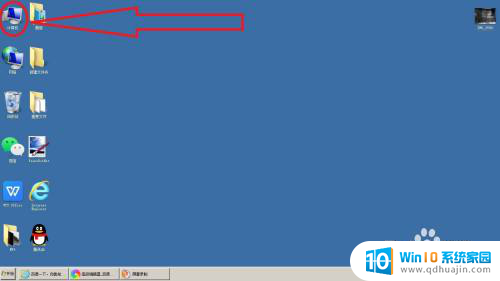
3.在计算机工具栏,点击“打开控制面板”。

4.在控制面板中,点“显示”。
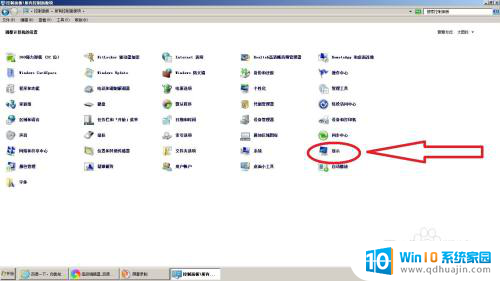
5.然后,点击“更改显示器设置”。
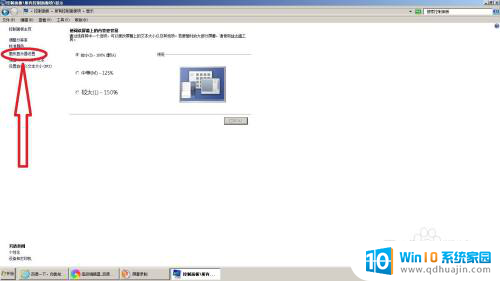
6.在“显示器”后面,也可以看到显示器的型号。
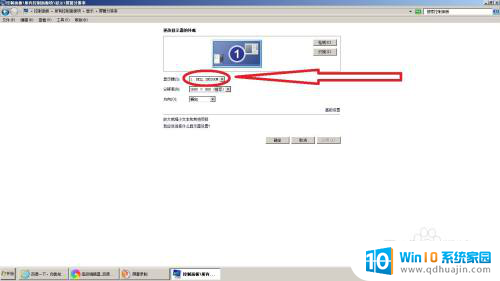
以上是关于如何查找显示器型号的全部内容,如果有遇到相同情况的用户,可以按照这些方法来解决问题。





